Windows10系统鼠标点击文件夹中文件没有任何反应的解决方法
作者:佚名 来源:雨林木风 2018-10-04 19:36:46
一般会在操作Windows系统中储存各种文件和图片等等资料,也会对这些文件进行删除或管理,在操作过程中难免会遇到一些棘手问题,但在打开文件夹出错 无法访问没有权限使用网络资源、在删除文件不显示删除确认对话框设置等等。一般要删除某些文件时,只需要该文件上鼠标右键选择删除即可,但是最近却有Windows10系统用户来反应,电脑对文件夹中的图片管理时出错,在图片上鼠标右键时没有反应,鼠标处于失灵状态,对于这个问题该如何解决呢?对此下面小编就来介绍一下解决方法吧。
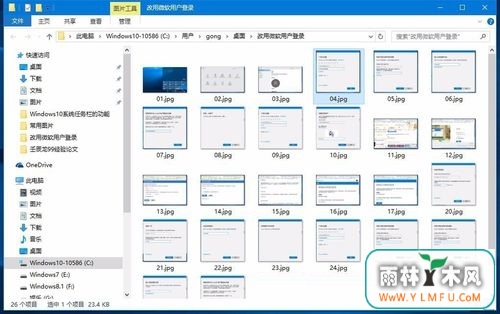
1、首先,打开电脑开始菜单并快捷菜单列表中选择运行选项,在打开运行窗口后并输入regedit,命令,按确定或回车键调出注册表编辑器;
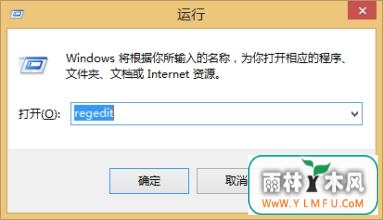
2、然后,在打开注册表编辑设置窗口后,在左侧列表中依次展开:HKEY_CURRENT_USER\Software\Microsoft;
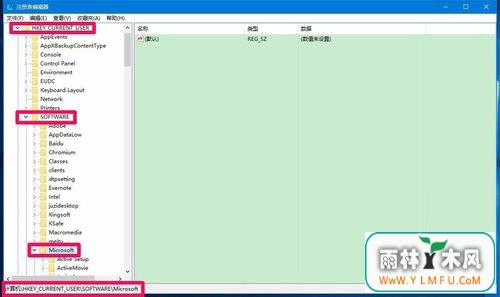
3、在Microsoft的展开项中继续展开:Windows\CurrentVersion;
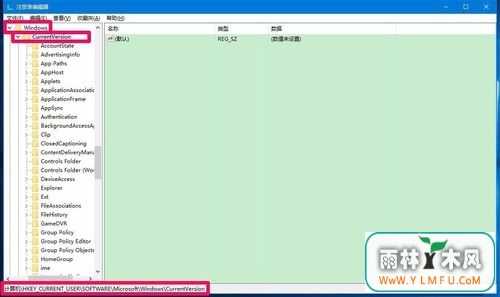
4、接下来,在CurrentVersion的展开项中我们再展开Policies,在Policies 的展开项中找到Explorer,并左键单击Explorer;
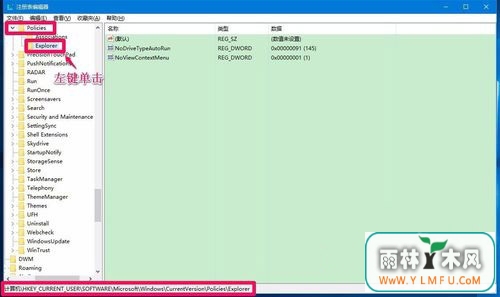
5、接下来,在Explorer对应的右侧窗口,发现有NoViewContextMenu键值,以前查看过,没有这个键值的,可能是电脑受到病毒的攻击修改了注册表,在右键点击:NoViewContextMenu,在右键菜单中点击:删除;
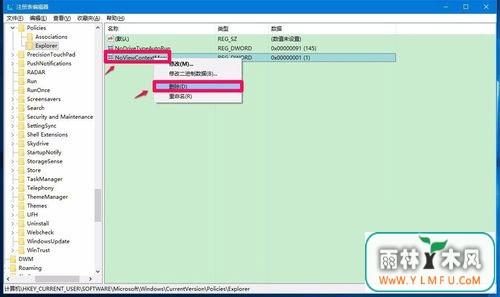
6、就会弹出一个确认删数值除询问对话框:删除某些注册表值会引起系统不稳定,确实要永久删除此数值吗?点击:是(Y);
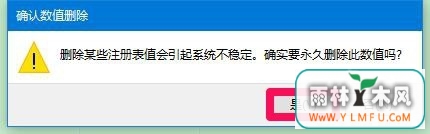
7、在删除NoViewContextMenu键值以后,退出注册表编辑器,注销或者重新启动电脑,注销或者重新启动电脑以后,再打开原来的这个图片文件夹,选择要删除的图片后,在右键点击图片,可以打开右键菜单了(删除NoViewContextMenu键值前是打不开右键菜单的)点击:删除;
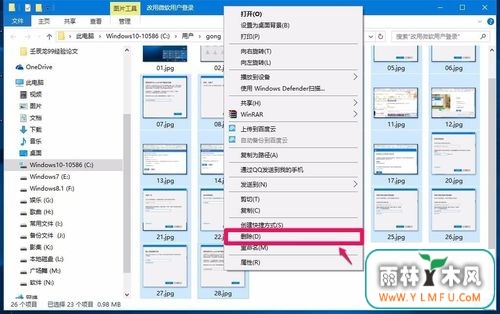
8、最后在点击删除以后即可在选择要删除的图片已经删除了,鼠标恢复正常。
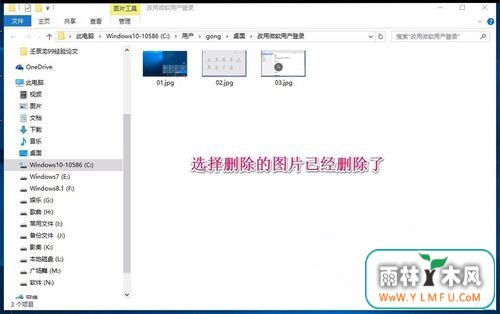
以上就是有关于电脑系统注册表一旦被恶意修改可能会导致这样或那样的故障问题,而电脑文件鼠标点击右键时没反应与系统注册表被修改有所关系,就可以按照教程的方法将注册表NoViewContextMenu键删除即可,希望这个教程对大家所帮助。
相关阅读
- 热门手游
- 最新手游
- 本类周排行
- 本类总排行

























